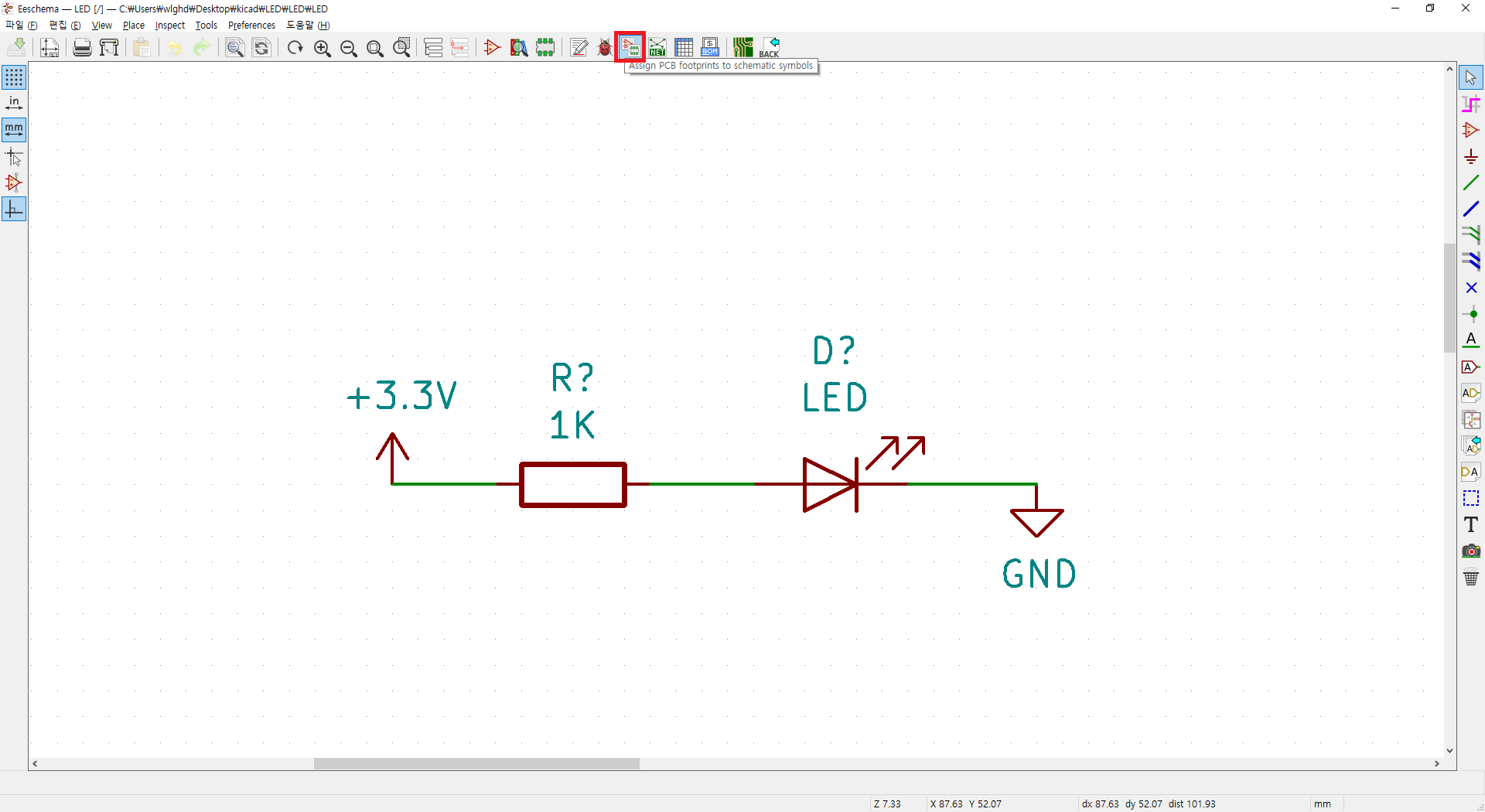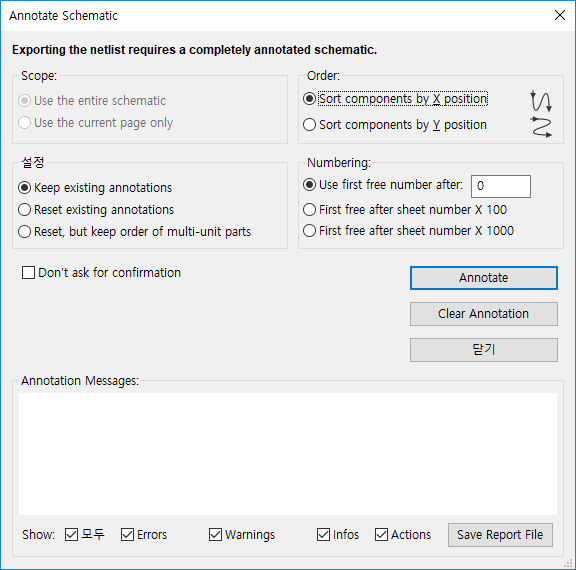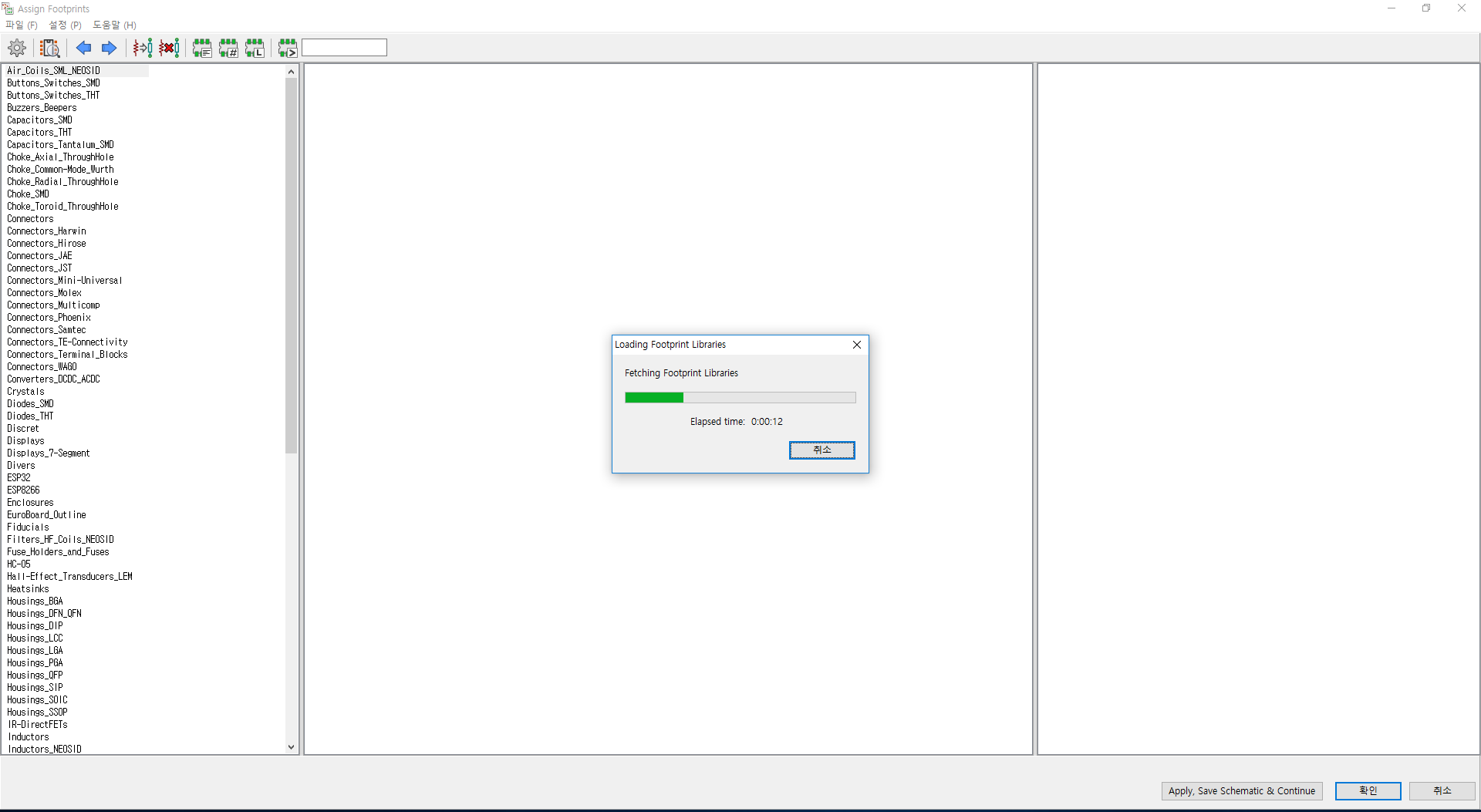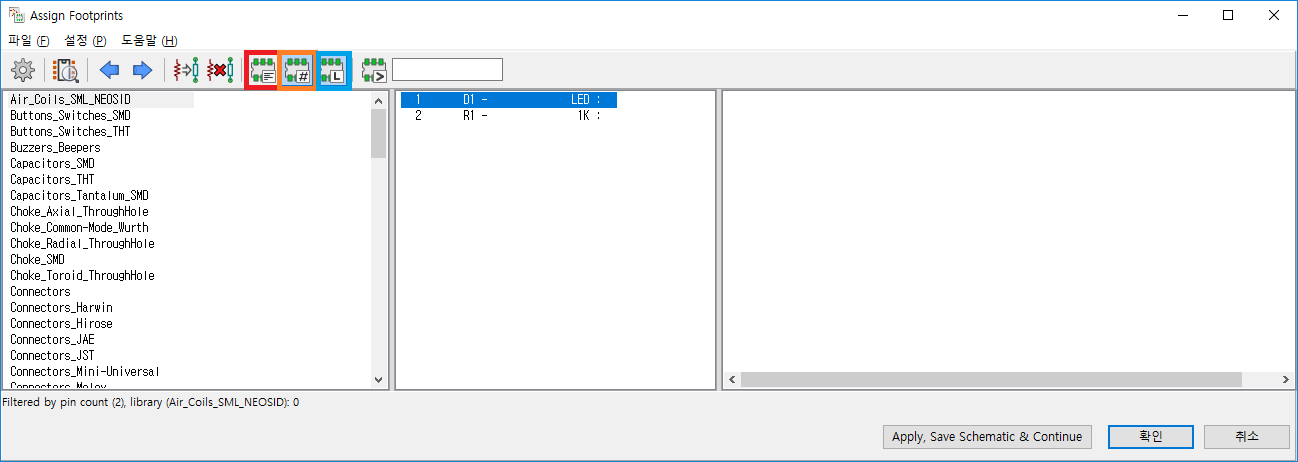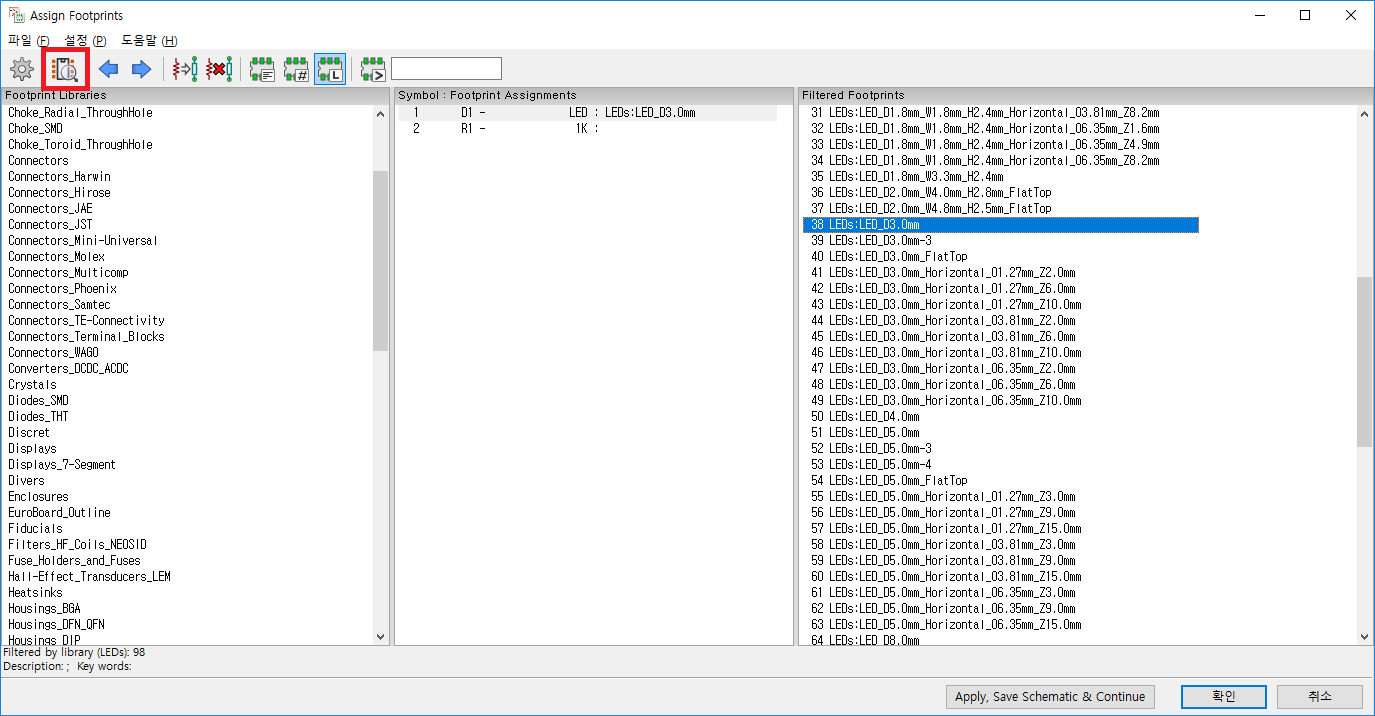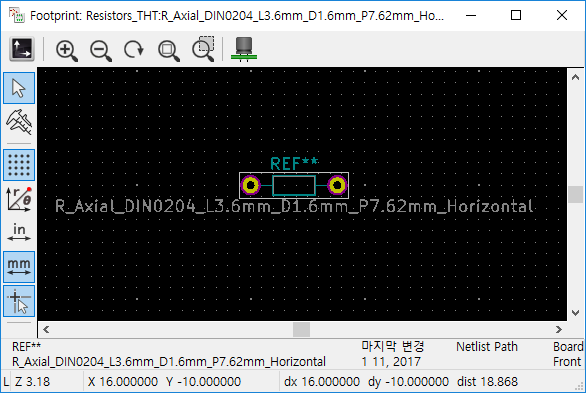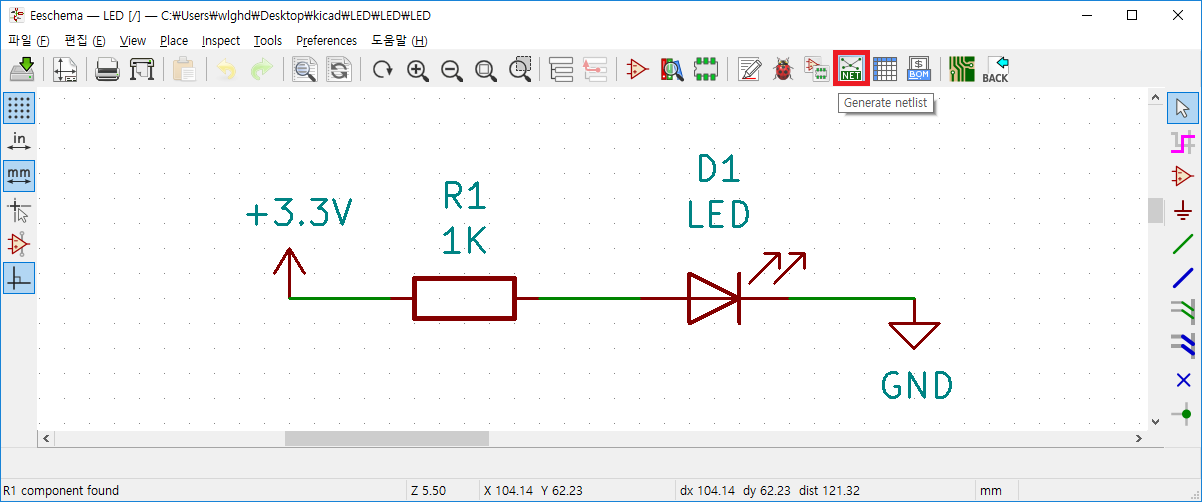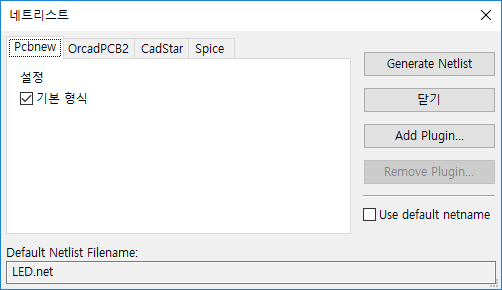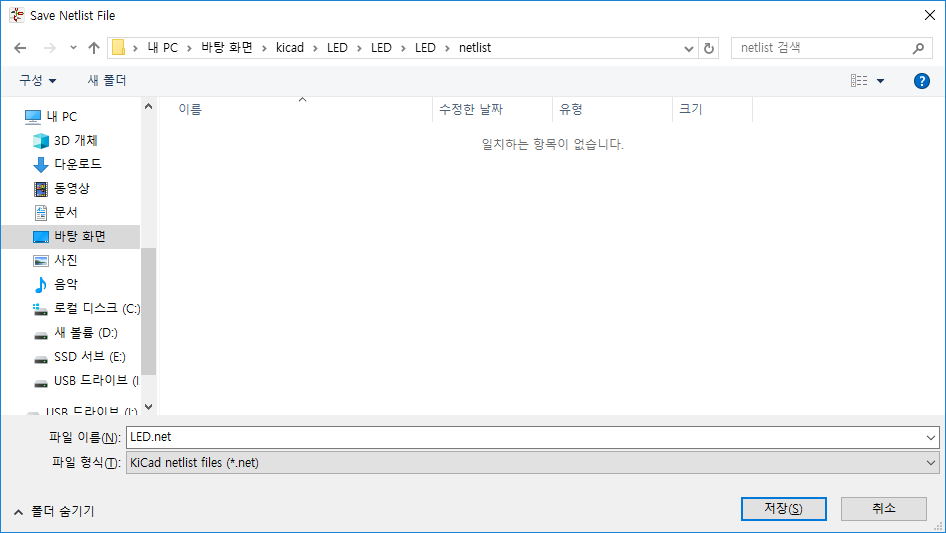KICAD 기초 튜토리얼 목차
이번 과정에서 annotate 과정 진행이 안되는 사람들이 있을 것이다. 이 경우 4.0.7 버젼(windows)을 사용하거나 nightly development builds를 이용해야 한다.
– 이전버젼도 과정은 동일하니 걱정하지 않아도 된다.
이번 포스팅에서는 스케메틱의 구상도를 PCB 소자와 매칭하는 과정을 거칠 것이다.
상단에 Assign PCB footprints 버튼을 누른다.
Annotate버튼을 누른다.
Annotate 버튼을 누르고 나중에 보면 D?, R?되어 있는 것이 D1,R1으로 수정되어 있는 것을 볼 수 있다. 프로그램에서 임의로 다이오드와 저항 번호를 붙이는 것이라 생각하면 된다. 하나하나 세팅해줘야 쾌감을 느끼거나, 회로 별로 그룹지어 구분 짓기 쉽게 하려면 Clear Annotation을 누르고 각 파츠별로 E키를 눌러 번호를 지정해주면 된다.
라이브러리 불러오는 중.
빨강 / 주황 / 파란 색 버튼으로 구분지어 놨다.
- 빨간 박스 버튼 : 파츠의 이름을 기반으로 소자를 찾아주는 것이다. LED면 LED 라이브러리를 찾아주는 식이다. 나는 이 버튼으로 똥을 빨았으면 빨았지, 재미보진 못했다.
- 주황 박스 버튼 : 핀의 갯수가 맞는 것만 보여준다. 이를테면 LED 핀이 2개라면, 2개인 것만 보여준다. 핀의 갯수가 3개 이상인 것들은 걸러져서 보여지지 않는다. 레귤레이터와 같은 특수 경우를 제외하고는 매우 유용한 박스다
- 파란 박스 버튼 : 좌측에서 선택한 라이브러리에 해당되는 것들만 우측에 보여준다. 보통 필요한 라이브러리를 선택하면서 사용하므로 매우 유용하게 쓰인다.
그래서 나는 보통 주황색 박스랑 파란색 박스를 눌러서 사용한다.
지금 KICAD 5.0버젼은 주황색 박스가 말썽이므로(아직 버그가 많은 듯하다) 사용하지는 못하고 있다. 안정적인 4.0.7버젼을 쓰다가 업데이트 하는 편이 좋을 듯 하다.
좌측의 Footprint Libraries에서 LED를 선택하고
원하는 LED를 선택하고 더블클릭하면 된다.
근데, 실물을 모르니 어느게 내가 원하는건지 알 수가 없다.
그럴 경우 저 빨간 버튼을 누르면 된다.
나는 간격이 3미리인 LED를 박아보고 싶어서 선택했다.
저항은 이거 선택했다.
요렇게 생겼는데 저항을 가운데에다 놓고 다리를 저렇에 빠뜨리면 괜찮을 것 같아서다.
다 선택했으면 Netlist를 생성해야한다.
Generate Netlist를 선택한다.